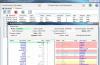Специальное дополнение для веб-браузера AdBlock поможет скрыть навязчивую рекламу. Плагин блокирует рекламные видео (в том числе на YouTube), скрывает баннеры на отдельных сайтах и в социальных сетях, запрещает появление дополнительных всплывающих окон.
Расширение доступно для Opera, Safari и Chrome, а также для мобильных устройств под управлением Android. AdBlock можно подключить и в «фирменных» сборках, выполненных на основе Chrome (например, в Яндекс Браузере).
Для других просмотрщиков веб-страниц существуют аналоги , позволяющие скрывать рекламные баннеры. Для FireFox доступен плагин со схожим функционалом и названием – AdBlock Plus.
С помощью программных средств можно определить, включен ли в браузере плагин (отображаются ли посетителю сайта рекламные блоки). Администрация некоторых страниц ограничивает просмотр контента для пользователей, активировавших режим скрытия баннеров.
Как установить адблок
Перейдите в список расширений
. В Chrome для этого выберите иконку с тремя точками в верхнем правом углу экрана.
В появившемся меню перейдите в пункт «Настройки
» (Settings).
Выберите пункт «Расширения
» (Extensions). Пролистайте до конца страницы и перейдите по ссылке в магазин Chrome.
К списку расширений можно перейти альтернативным способом.
В поисковой
строке (в левой верхней части страницы) введите запрос «AdBlock
». Учтите, что AdBlock Plus – дополнение от другой компании, выполняющее схожие функции. Выберите расширение из выпадающего списка.
Нажмите на кнопку «Добавить ».
Браузер спросит, действительно ли вы хотите инсталлировать дополнение. Подтвердите
согласие, нажав кнопку.
В процессе установки откроется
домашняя страница приложения. Разработчики предлагают внести пожертвование на развитие плагина. Приложение уже инсталлировано в браузер, вкладку можно просто закрыть.
После установки в правой части экрана появится характерная иконка
.
Настройки adblock для Google Chrome
Левый клик по символу приложения покажет статистику
по текущей странице. В нижней части доступен пункт «Настройки
».
Правый клик по иконке расширения
откроет техническое меню. Выберите пункт «Настройки
» (Options).
По умолчанию плагин не блокирует
ненавязчивую рекламу (п.1). Избранные каналы YouTube можно добавить в «белый список
» — реклама на их страницах будет отображаться (п.2). Галочка напротив пункта 3 активирует
доступ к AdBlock через правое меню. Пункты 4 и 5 отвечают за отображение статистики
на кнопке и в меню плагина соответственно, пункт 6 активирует показ аддона в дополнительной панели. Для опытных пользователей предусмотрен расширенный список опций
(п.7) – активация анонимной статистики
и технической информации о работе плагина.
В плагине есть предустановленные
списки фильтров-блокировщиков. Сразу после установки активны базовые фильтры от AdBlock и сервиса EasyList. Для нормальной работы в сети их достаточно (п. 1-3).
По умолчанию AdBlock пытается скрывать уведомления от сайтов, мотивирующие пользователя отключить блокировку рекламы (п.4). Есть возможность отключить кнопки социальных сетей (п.5), активировать режим скрытия пользовательских данных (п.6), очистить страницу от виджетов социалок и встроенных всплывающих сообщений (п.7). AdBlock предлагает даже защиту от вирусов (п.8).
Настройки адблок для фаерфокс
Для браузера от Mozilla существует аналогичный аддон - AdBlock Plus . Хотя разработкой занимается другая команда, базовые функции плагинов совпадают.
Дополнение блокирует
баннеры согласно настроенным фильтрам. По умолчанию активны EasyList и RuAdList, часть ненавязчивых рекламных сообщений плагин пропускает
.
Чтобы самостоятельно настроить списки фильтрации, откройте список дополнений
(через меню или зажав Ctrl
+Shift
+A
).
Перейдите на пункт «Дополнения
», найдите в перечне AdBlock Plus и кликните по кнопке «Настройки
».
В разделе настроек можно активировать
автоматическое обновление плагина, изменить
отображение иконки аддона на дополнительных панелях и отключить
статистику.
Для настройки фильтров кликните по одноименной кнопке. Быстро перейти к тому же меню можно по щелчку на значок плагина в правом верхнем углу браузера.
В раскрывшемся окне вверху справа есть опция «Добавить подписку
». По щелчку на ней откроется список популярных и надежных сторонних фильтров
(в том числе с локализацией по странам). Выберите нужный и нажмите «Добавить
».
Для опытных пользователей в плагине предусмотрена возможность создания персональных
списков и правил фильтрации.
Не подписывайтесь на все существующие варианты списков. Большое количество фильтров замедляет работу плагина. Для полноценного серфинга в сети достаточно активации 2-3 рекомендованных списков запрещенной рекламы.
Как отключить или включить плагин
Для отключения плагина перейдите в список расширений и снимите галочку в чекбоксе справа от названия. Для повторного включения активируйте тот же чекбокс.
Расширение можно временно деактивировать для отдельного сайта. Для этого кликните по иконке дополнения и выберите «Приостановить » (Pause).
Сегодня сайты в интернете пестрят разнообразной рекламой, баннерами и всплывающими окнами. Порой это жутко замедляет загрузку страницы, что не может не раздражать, особенно тех, у кого медленный интернет. В этой заметке я расскажу, как при помощи одного дополнения для браузера Mozilla Firefox можно блокировать рекламу (баннеры всех видов и расцветок, нежелательные картинки и flash-анимации, всплывающие окошки и прочая шушера) на страницах web-сайтов. А называется это дополнение Adblock Plus
Зачем нам блокировать рекламу? Затем, что без всего вышеперечисленного сайты грузятся быстрей, трафик экономится куда лучше, а серфинг по интернету становится значительно комфортнее и безопаснее. Да и глаза реклама не мозолит. Ну что, к делу..
Немного о дополнении Adblock Plus
Adblock Plus даст вам вернуть себе контроль над интернетом и видеть его таким, как хочется вам. Для расширения существует более сорока списков фильтров для десятков языков, которые автоматически настроят его для различных целей, от блокировки рекламы до блокировки всех известных опасных доменов. Adblock Plus также позволит вам добавлять собственные фильтры с помощью различных полезных инструментов, включая контекстное меню для блокировки картинок, ярлык для блокировки Flash-роликов и Java-апплетов и список элементов для удаления невидимых элементов (к примеру, скриптов или стилей).
Начиная с Adblock Plus 2.0 появилась возможность разрешить в настройках фильтров некоторую ненавязчивую рекламу. Таким образом можно поддержать страницы, которые не навязывают рекламу посетителям. Мы надеемся, что в результате больше страниц станет использовать ненавязчивую рекламу.
Теперь о процессе установки и настройке сего замечательного плагина:
Установка Adblock Plus
1. Установите волшебный плагин Adblock Plus. Чтобы установитьрасширение, переходим на его страничку— сюда .
Жмем на кнопочку “Добавить в FireFox “
В открывшемся окне жмём "Установить сейчас"
(и на всякий случай скрины с англ. версией:0)
Подтвердите установку, если потребуется, нажав кнопочку “Разрешить
“
После завершения установки надавите в кнопочку “Перезапустить FireFox ” или перезапустите браузер вручную.
Выбор подписки с фильтрами
Adblock Plus «сам по себе» ничего делать не будет. Он «видит» всё, что пытается загрузить веб-страница, но не знает, какие попытки должны быть заблокированы. И это именно то, зачем нужны фильтры — они укажут Adblock Plus, что должно быть заблокировано. Обычно фильтры создавать самостоятельно не нужно — просто добавьте подписку созданную другими людьми и пользуйтесь.
Итак, вы перезагрузили браузер, чтобы смог активировать только установленный плагин Adblock Plus. Сразу после перезапуска должна открыться страничка этого плагина с предложением добавить фильтры, по которым в дальнейшем будет блокироваться вся реклама.
Какую подписку с фильтрами выбрать? При первом запуске Adblock Plus предложит вам выбор из нескольких подписок. Полный список очень большой. Несмотря на это вы не должны добавлять все доступные подписки — каждая подписка содержит фильтры, которые в некоторых случаях будут блокировать то, что не является рекламой. К сожалению, это невозможно предотвратить. Скорее всего вы никогда не столкнетесь с этой проблемой, но вероятность этого существенно повысится, если вы добавите слишком много подписок.
Как правило, вы не должны использовать подписки, которые дублируют друг друга. Например, использование EasyList (ориентированного на англоязычные сайты) и какого-нибудь дополнения к EasyList для вашего региона (к примеру, RuAdList для русскоязычных сайтов) проблем не вызывает. Однако, Fanboy"s List (другой список с упором на англоязычные сайты) в комбинации с EasyList использовать не стоит.
Итак, выберите в выпадающем меню пункт EasyList + RuAdList. Если изначально вы выбрали подписку только на EasyList,
то вы всегда можете добавить нужые вам подписки, например, с сайта adblockplus.org
Вы всегда можете изменить подписки, которыми пользуетесь, открыв установки Adblock Plus (нажмите Ctrl+Shift+E). Вы можете удалить любую подписку из списка или добавить новую, выбрав в меню Фильтры / Добавить подписку . После того, как сделали все необходимые изменения, нажмите ОК .
Или сделайте так:
1. Скачайте нужный вам архив и распакуйте его. Внутри будет txt -файлик.
2. В Mozilla Firefox нажмите Инструменты - Установки Adblock Plus
3. В появившимся окошке настроек плагина выберите Фильтры
- Импорт Фильтров
и укажите распакованный txt
-файл. На предложения добавить или заменить фильтры соглашайтесь.
4. После того, как сделали все необходимые изменения, нажмите ОК .
Всё! Вы установили нужные вам фильтры/подписки и таким образом заблокировали значительную часть рекламного контента.
Теперь осталось только научиться пользоваться плагином Adblock Plus.
Как пользоваться Adblock для блокировки рекламы на сайтах
Фильтры хорошо помогают бороться с различного рода рекламой, но ведь рекламщики тоже не бездействуют. Они постоянно создают все новые и новые картинки, баннеры и остальную ерунду. Как же с этим бороться? «Черный список» можно обновлять и самостоятельно — путем добавления нежелательных материалов в фильтр аддона.
Как заблокировать б аннеры, нежелательные картинки, прочие изображения и фреймы:
1. Для начала нужно найти нежелательный баннер, который мы в дальнейшем не хотим видеть.
2. Далее нужно на него нажать правой кнопкой мыши и в выпадающем списке выбрать пункт «Adblock Plus: Заблокировать изображение» (или, в зависимости от типа контента, «заблокировать фрейм» )., а затем в открывшемся окошке нажать ОК .
Теперь этот баннер на сайте вы точно больше не увидите.
3. Таким же способом можно заблокировать и другие рекламные баннеры на сайте.
Примечание: Перед тем как нажать ОК внимательно посмотрите на указанный в строке фильтра путь, возможно, есть шанс сразу обрезать все баннеры с этого сайта. Например, мы видим http://www.сайт.ru/ads/reklamka.jpg . Слово ads скорее всего означает подпуть ко всем баннерам, т.е. все они прогружаются оттуда. В этом случае достаточно изменить имя файлика (в нашем случае reklamka.jpg ) на звездочку и уберутся разом все баннеры с этого сайта, т.е. полученный фильтр будет http://www.сайт.ru/ads/* после чего собственно жмем в ОК .
Как заблокировать flash-баннеры или анимацию
1. Находим раздражающий нас flash-баннер или анимацию, которую мы больше не хотим видеть на этом сайте.
Или вот, тут лучше видно:
3. Затем можно сразу же нажать Добавить фильтр .
4. Затем жмем ОК . После этого перезагружаем страницу и баннера, как не бывало.
5. Таким же безжалостным образом блокируем все оставшиеся flash-баннеры.
Примечание: Нужно быть внимательным при создании фильтра блокировки. Частенько плагин предлагает Вам заблокировать сразу всё, а не одну картинку, т.е есть шанс запретить не только вредный баннер, но и картинки на сайте вообще, что, как Вы понимаете, нежелательно. А посему, когда создаете фильтр по правилу, переключайте кружочек на конечный путь:
Само собой делать это стоит, если Вам это необходимо, т.е Вы хотите заблокировать разом и всё:0)
Что делать, если Adblock Plus не блокирует рекламу?
Допустим, при включенном Adblock"ере на сайте всё равно показываются рекламные блоки. Например, блок контекста от сайта Gde.ru. Надо самому создать правило, следуя которому Adblock Plus заблокирует лишний код.
Создаём фильтр следующим образом. Правой кнопкой мыши нужно нажать на значок ABP и из списка выбрать пункт «Открыть список элементов»
.
Дальше из списка элементоввручную или через строку поиска следует выбрать нужный, два раза кликнуть по нему мышью и нажать OK или "Enter" для того, чтобы заблокировать его. Можно, конечно, сделать тоже самое через меню "Ззаблокировать элемент/изображение..." :0)
В открывшемся окне выбираем по какой маске надо фильтровать странички. В данном случае, отсекается только скрипт (первая кружочек).
Таким образом можно блокировать любые изображения и даже некоторые элементы страницы.
Если же вам захотелось вернуть всё обратно, то поступаем следующим образом. Если у вас включена панель дополнений, то на ней должен был появится значок дополнения Adblock Plus , при помощи которого можно вызывать меню управления этим дополнением. Если панель не включена, то её можно включить так Вид — панель инструментов — Панель дополнений.
1. На панели кликаем по значку и выбираем настройки фильтров.
2. На вкладке Собственные фильтры выбираем Правила блокирования — действия — спрятать/ показать
Вот он - наш фильтр, теперь достаточно снять галочку, обновить страницу и баннер опять станет виден.
Таким образом, чтобы разблокировать любое изображение , нужно правой кнопкой мыши нажать на значок ABP и из списка выбрать пункт «Настройки фильтров…» . После этого откроется целый список различных фильтров, в котором можно легко корректировать необходимый вам фильтр или же полностью удалить его.
Дабы не искать долго глазами в этом огромном списке фильтров, нажмите “Правка - Найти фильтр” и введите адрес сайта на котором вы хотите поправить \ удалить фильтр.
Как снять блокировку рекламы на сайте
О том, что плагин уже блокирует всю контекстную рекламу и некоторые баннеры на открытом сайте свидетельствует значок красного цвета на панели дополнений.
Если вы не хотите, чтобы на нужных вам сайтах блокировалась любая реклама можно временно отключить работу этого плагина. Как же это можно сделать? Очень просто. Нужно просто правой кнопкой мыши кликнуть в значок Adblock Plus и выбрать там пункт «Отключить на: http://адрес сайта/» .
Примечание: Кнопка ABP может иметь другое положение на панелях браузера.Например, иконка в правом верхнем углу, которая меняет цвет с красного (блокировщик включен) на зеленый (adblock выключен) на Панели инструментов.
Удаление Adblock Plus
Adblock Plus удаляется как и любое другое расширение. Нужно открыть Инстументы — Дополнения , найти Adblock Plus в списке и нажать на клавишу "Удалить" .
Обратите внимание
, что установки не удаляются вместе с расширением. Если вы переустановите Adblock Plus позднее, настройки программы будут снова действительны. Если вы хотите чистую установку Adblock Plus, вам нужно удалить папку «adblockplus»
в профиле пользователя ().
Также вам нужно зайти в about:config
и сбросить все параметры начинающиеся с "extensions.adblockplus"
(для сброса правый клик по параметру и выберите Сбросить в контекстном меню
).
По материалам adblockplus.org, moyizametki.ru, sonikelf.ru
Теперь что касается более хитрой рекламы, вроде видео на Лиру, которое появлялось одно время внизу любой лирушной страницы. Ставим подпорочку отсюда - дополнение Element Hiding Helper , которое расширяет возможности Adblock Plus, упрощая создание правил для скрытия элементов.
Нужно просто выбрать элемент, который надо скрыть, и указать, по каким атрибутам этот элемент нужно в будущем узнавать. Правило для скрытия элемента будет автоматически создано и добавлено в список фильтров Adblock Plus.
Жмём правую клавишу на рекламе, выбираем пункт "исследовать элемент". Внизу появляется панелька из нескольких закладок. В левой части панели выбираем закладку div#GIFtr, а в правой части панели закладку "ABP:Спрятать"
. Выскакивает окошко, где надо нажать радиокнопку "www.сайт"
.
Вуаля! Всё девственно чисто и по-монашески опрятно.
Для браузера Google Chrome также существует аналогичное дополнение - Adblock Plus - обладающее практически идентичным функционалом. Скачать аддон можно как с портала Google, так и с сайта разработчиков.
В интернет-обозревателе Opera присутствуют стандартные средства блокировки рекламы. Чтобы заставить этот браузер не показывать определенный контент на выбранном сайте, достаточно будет кликнуть на текстовом поле правой кнопкой мыши и выбрать пункт «Блокировать содержимое».
Затем необходимо будет кликнуть на объекте, который нужно заблокировать. При этом браузер автоматически отметит блок.
После всех манипуляций следует нажать «Готово» , чтобы добавить весь заблокированный контент в фильтр Opera.
В видеоинструкции показано, как установить дополнение, блокирующее рекламные баннеры в разных браузерах (Adblock Plus - для и , Opera Adblock - для ).
Ну, вот вроде и все. Теперь у вас есть необходимый минимум знаний для того, чтобы заблокировать в вашем браузере надоевшую рекламу с помощью замечательного плагина Adblock Plus и превратить серфинг в Глобальной сети в настоящее удовольствие!
Подведём итог — плагин AdBlock Plus (в особенности для браузера Mozilla Firefox) по праву считается дним из самых «злостных» врагов рекламодателей и веб-разработчиков на сегодняшний день
Итак, Адблок… Но здесь я буду говорить не столько о блокировке рекламы, сколько об оптимизации и правильном использовании этого интересного своей универсальностью дополнения. Не отношусь к тем, кого раздражает сама реклама - меня раздражает способ ее доставки. Точнее, меня раздражает вот что :- утяжеление страниц и усложнение процесса их загрузки, как следствие - замедление ее;
- рост трафика (в корпоративной среде);
- шпионские скрипты, сбор личной информации;
- когда при загруженном HTML документе я еще не вижу страницы из-за задержек с подгрузкой какой-то пакости с левых серверов;
- появление процесса plugin-container, кушающего память в объемах, соизмеримых с самим браузером.
Помимо, собственно, рекламы данные проблемы создают в не меньшем объеме различные счетчики и «социальные виджеты» (новое зло, о котором веб 1.0 не знал), ведь страницы даже без рекламы содержат несколько скриптов счетчиков, а для каждой кнопки типа «мне нравится» каждой соцсети грузится свой скрипт! Потому моя стратегия будет в корне отличаться от стратегии создателей стандартных подписок для Adblock:
1) главное - не устранить рекламу, цель - уменьшение времени загрузки страниц, потребления памяти, трафика и т.п. - оптимизация "от машины ", поэтому фокус внимания - на скрипты и флэш, а просто скрывать элементы директивой ## - интересно меньше всего,
2) принцип Парето-эффективности: 20% правил блокируют 80% нежелательного контента,
3) (следствие п.1 и п.2) универсальные правила, насколько это возможно!
4) сайты, на которые я не хожу / неактуальные в Этой Стране - пусть себе содержат кучу нежелательного контента, я категорически не хочу, чтобы при запросе каждого элемента с часто посещаемого сайта мой центральный процессор пробегал по мегабайту правил, которые никогда не сработают (или сработают раз в год).
Исследование
Адблок (исследованию подверглась версия для firefox) представляет из себя упакованный xpi (не распаковывается при установке), весящий 786 кб. Большая часть из этого архива (468 кб в сжатом виде, 1,3 Мб в распакованном) приходится на локализации, которые (ненужные) легко удалить из xpi тем же 7-zip. (Забегая вперед: сокращения потребления памяти в результате этой процедуры обнаружено не было, так же не повлияла и распаковка аддона).Правила блокировки хранятся в папке профиля ФФ, в подпапке adblockplus или аналогичной по названию аддона (прочие настройки аддона хранятся в стандартном «реестре настроек» браузера). Заглянув туда, я обнаружил 2 огромных файла - INI и CSS, вместе весящих около 1,8 Мб (это «открытие» и стало причиной настоящего исследования). Понятно, что даром такие объемы (особенно CSS!) не обойдутся, даже если бы наш браузер был написан на чистом ассемблере. Чтобы понять, насколько именно Адблок обременителен для системы, были проведены замеры потребления памяти с последними, на момент написания статьи, версиями аддонов семейства Adblock в разных конфигурациях: без подписок, с подпиской против счетчиков (cnt), и 3 подписками - дефолтным RuAdlist+Easylist, BitBlock против виджетов соцсетей и cnt против счетчиков. Замечу, что RuAdlist+Easylist составляет в последней конфигурации около 90% объема файлов, поэтому последняя колонка справедлива и для установленного по дефолту без каких-либо дополнительных действий Adblock Plus.
Потребление памяти браузером Firefox 17.0.1 (в мегабайтах) с разными аддонами семейства Adblock
| подписки | 0 | 1(cnt) | 3(ruad+easy,bitblock,cnt) |
|---|---|---|---|
| adblock lite 1.4.3 | |||
| blank | 58 | 58 | 68 |
| yandex.ru | 73 | 73 | 139 |
| прирост | 15 | 15 | 71 |
| adblock edge 2.0.2 | |||
| blank | 56 | 57 | 119 |
| yandex.ru | 73 | 69 | 129 |
| прирост | 17 | 12 | 10 |
| adblock plus 2.2.1 | |||
| blank | 56 | 57 | 116 |
| yandex.ru | 70 | 69 | 128 |
| прирост | 14 | 12 | 12 |
Почему так получается? Всё дело в версиях Adblock plus, явившихся основой альтернативных аддонов - все они более старые, а новые - лучше оптимизированы (нечасто встречающееся явление в мире ПО). В версиях 1.x использовался кэш правил в виде javascript-файла, это решение оказалось неудачным в плане производительности и от него отказались.
Заглянем внутрь XPI. В chrome/locale лежат локализации для всевозможных языков, упомянутые выше. Наибольший интерес представляет папка defaults. Модификацией файла prefs.js можно автоматизировать выставление Адблоку всех настроек что удобно при массовом развертывании. Синтаксис стандартный - как у настроек самого браузера. Рекомендуются следующие настройки:
pref("extensions.adblockplus.savestats", false);
pref("extensions.adblockplus.hideContributeButton", true);
pref("extensions.adblockplus.patternsbackups", 2);
pref("extensions.adblockplus.subscriptions_exceptionsurl", ""); //обнуляем урл белого списка "приемлемой рекламы"
pref("extensions.adblockplus.subscriptions_exceptionscheckbox", false); // бесполезно: не отключает подписку приемлемой рекламы, а только показывает белый список явно как подписку вместо галки
(Подробнее об этих и других параметрах в prefs.js читайте здесь: adblockplus.org/ru/preferences)
К сожалению, параметры аддона нельзя заранее задать в файле настроек самого браузера (например, как в ) - при первой загрузке аддона, он перезаписывает все заранее заданные параметры на дефолтные. Задача решается только подкладыванием измененного prefs.js обратно в XPI.
Свои правила игры
Стандартные подписки не только тяжеловесны, они не блокируют тяжелые и злоупотребляющие шпионажем скрипты google analytics, которые есть практически на каждом сайте, а значит - вручную хоть одно правило, но придется писать. А если писать одно - то почему бы (зная рег. выражения) и не все?Правила было удобно сгруппировать по темам: в случае нарушения юзабилити страниц легче локализовать проблему, отключая правила поблочно. В основу нижеприведенных списков легли как готовые подписки, так и собственные наработки в области «анти-баннерных» правил для Squid. Интерфейс Адблока хорошо дружит с буфером обмена - позволяет копировать выделенные правила в виде текстовых строк или вставлять скопированный текст в виде правил.
custom
///rs?\.mail\.ru// ||radar.imgsmail.ru^ /images.rambler.ru/(n|upl)// ||rl0.ru$domain=~rambler.ru ||hhcdn.ru/nposter/* ||pics.top.rbc.ru/top_pics/v2/jslib/ch2.js ||pics.rbc.ru/js/api.js |http://pics.rbc.ru/*/afm/img.gif? ||pics.rbc.ru/banners/* ||loadup.ru/*$third-party ||myuniques.ru^$third-party ||oskale.ru^$third-party ||partner.pladform.ru^$third-party ||ningme.ru/*video2*$third-party ||klonedaset.org^$third-party ||vmblock.net^$third-party ||wigetmedia.com/$script,third-party @@||adv.magna.ru/$script @@||swa.mail.ru/cgi-bin/*$script ||backromy.com^$script,third-party ||cs.sopital.com^$third-party ||awaps.yandex.ru^ ||stream.traflux.info^$third-party ||corcon.ru/style/* ||beats.palaven.info^ ||cdn.vidigital.ru/media/$object-subrequest ||pay-hit.com^$script,third-party ||ucoz.net/ads_w*.js ||ucoz.net/src/*$script,stylesheet ||spotsniper.ru/?*$script,third-party ||themodules.ru^$third-party ||bs.yandex.ru/show/*$script,third-party ||am10.ru^$script ||cedexis$script,third-party ||mythings.com^$third-party ||criteo.$third-party ||image.subscribe.ru/advert/
counters
//count(er)?\[\?\.]/$third-party /counters? ||google-analytics.com/*.js$third-party,script ||google-analytics.com/__utm.gif? ||bs.yandex.ru/informer ||tns-counter.ru/V /top100^ /xtcore.js /xgemius.js ///cnt\*\./$third-party /cnt.$third-party ||kiks.yandex. ||mc.yandex.ru^ ||yandex.ru/cycounter?* counter.rambler.ru/ ||yabs.yandex.ru/count/ ||an.yandex.ru^ ||top$third-party ||i.bigmir.net/cnt/ ||count.ru/c$third-party ||hit.gemius.pl ||c.bigmir.net^ ||spylog.$third-party ||hotlog.$third-party ||openstat.net/$third-party ||web-visor.com/c.js ||b.scorecardresearch.com/$third-party ||atdmt.com^$third-party ||amung.us^$third-party ||montblanc.rambler.ru^$script ||top-fwz1.mail.ru^ ###counters
uni-banners
/\D(?:3\\[-_x]88|88\[-_x]3\)\D/$domain=~money.yandex.ru /\[.-/]1\0\[-x_]600?\[.-/]/ /\[.-/]468\[-x_]\0\[.-/]/ /\[.-/]300\[-x_]250\[.-/]/ /\[.-/]728\[-x_]90\[.-/]/ /240x400*.swf /200x300*.swf /(200|468)_1\.swf/ ///ad\?\?\./ //e?rle\.cgi/ /erle.js ||reklama.$script,subdocument,object ||advert$third-party ||banner$third-party ||adserv$third-party /informer^$third-party ||pagead$third-party /advert. /\banner\.js/$script ^banner$third-party /pagead^$third-party //ad\?// ^adfox$script ^adriver$script ||*ads.*/$third-party /awaps.html ^krutilka/$third-party ##.b-banner ###left_ads ###top-ads ###bn-bot-wrap /*popunder$third-party,script ^popunder$image,~image,popup /show_ads.js /pop?$popup ||*pop*/$third-party,popup *teaser*/*$third-party,script ||tizer$third-party
banners
||yabs.yandex.ru/resource/ ||adriver.ru/$third-party ||googleadservices.com^$third-party ||autocontext.begun.ru/ ||bn.adblender.ru ||doubleclick.net/$third-party ||directadvert.ru$third-party ||tbn.ru$third-party ||adwolf.$third-party ||dt00.net/$third-party ||goodadvert.ru/$third-party ||marketgid.com/$third-party ||luxup.ru/$third-party ||zorkabiz.ru/$third-party ||novoteka.ru/$third-party ||arbocontext.ru/$third-party ||videoclick.ru/$third-party ||looksmart.com/$third-party ||rorer.ru/$third-party ||mixmarket.biz/$third-party ||adonweb.ru/$third-party ||1100ad.com/$third-party ||b2bvideo.ru/js/video.js.php? ||molodejj.tv/$third-party ||richmedia.yimg.com/ ||content.medialand.ru/*$third-party ||medialand.ru/*$third-party,~script ||magna.ru/fcgi/*$third-party ||engine.video-link.ru/$third-party ||videoclick.ru/$third-party ||videoclik.$third-party ||b.kavanga.ru/exp?* ||rotaban.ru^$third-party ||post.rmbn.ru^ ||intellitxt.com^$script,third-party ||content.relax.ru^$third-party ||target.smi2.net/client/target.js ###sape_okn
anti-social
//icon?\[_-](rss|facebook|twitter|gplus|vk)\[-.]/ /icons/facebook$domain=~facebook.com /addthis_widget. ||api-public.addthis.com/url/shares.json |http://userapi.com/js/api/ /rss.png ||facebook.com/widgets/like$third-party ||facebook.com/plugins/*.php?$third-party,subdocument ||*.ak.facebook.com/connect/*$subdocument /facebook.gif|$domain=~facebook.com ||api.facebook.com^$third-party ||api.qip.ru$third-party ||connect.mail.ru^$third-party ||odnoklassniki.ru^$third-party,~stylesheet ||stg.odnoklassniki.ru/share/$third-party ||odnoklassniki.ru/dk?st.cmd=extOneClickLike ||connect.ok.ru/connect.js$third-party ||connect.facebook.net/*/all.js$third-party ||mystatus.skype.com^ ||vkontakte.ru/widget_$domain=~vk.com ||vk.com/widget_$third-party ||vk.com/share.php?*$script,third-party ||vk.com/images/upload.gif|$domain=~vk.com ||vkontakte.ru/share.php?* ||userapi.com^$third-party,domain=~vk.com ||stg.odnoklassniki.ru/share/odkl_share.js$third-party plusone.js|$third-party ||plus.google.com/$subdocument,domain=~google.ru,google.com ||google.*/cse/brand?form= ||apis.google.com/_/+1/*$third-party ||platform.twitter.com/widgets.js$third-party ||yandex.st/share/$domain=~yandex.ru /widget.js$third-party /share.js$third-party,domain=~mail.ru ||share.pluso.ru/$third-party ||platform.twitter.com/widgets/*$third-party ||surfingbird.ru/share/share.min.js ||surfingbird.ru/button?* ##.g_blank_likes ##.googleplus ##.g-plus ##.twitter ##.twitter-follow-button ~facebook.com###facebook ##.facebook ##.fb-like ##.vkontakte ##.yashare-auto-init ##.social-links ##.fb-like-box ##.gmt-social-buttons ##.post_share ##.share-button ##.share_block ##.sharebar ##.social-links ###social-media ###b_soc ~mts.ru##.social ##.addthis_toolbox
Anti-Adblock
/blockblock*$script /anti_ab. /adb*_detector. /*adblock$script,domain=~adblockplus.org
Группа custom - это правила для определенных сайтов и своего рода свалка для новых правил, создаваемых визуально через контекстное меню «Adblock plus: заблокировать изображение...»: новое правило, созданное таким путем, добавляется в первую по счету группу фильтров в конец списка.
Итак, всё это, казалось бы, немалое количество правил на деле превращается в INI и CSS, в сумме весящие всего 9,5 кб. Что примерно в 200 раз(!) меньше варианта с тремя подписками. При том же результате.
Возможна и «ленивая» реализация этой стратегии: добавляется стандартная подписка против счетчиков ruadlist.googlecode.com/svn/trunk/cntblock.txt - весит скромные 12 кб и, что хорошо, обновляется разработчиком, и пишется несколько правил вручную: против google analytics, несколько универсальных правил против баннеров и против 1-2 самых распространенных скриптов соцсетей:
пример очень простого набора правил
||google-analytics.com/$third-party /pagead^$third-party ||googleadservices.com^$third-party ///adv??\./$third-party ||*ads.*/$third-party //e?rle\./ banner$third-party /informer^$third-party ^adfox$script ^adriver$script ||adfox.$third-party ||adriver.$third-party ||adwolf.$third-party ||connect.facebook.net/*/all.js ||google.com/js/plusone.js$third-party ||doubleclick.net^$third-party ||autocontext.begun.ru^$third-party ||directadvert.ru^$third-party /blockBlock*$script
В сети организации возможно создание собственной подписки. Это несложно: берется результирующий patterns.ini из папки adblockplus, в нем содержимое каждой секции выкладывается на веб-сервер в виде отдельного TXT файла с заголовком в первой строке. Автоматически подключить свои подписки можно, например, подложив patterns.ini в папку adblockplus на каждой машине. patterns.ini (например, самый минимальный) можно запихнуть и прямо в XPI - в ту же папку defaults, где мы (см. выше) заменяли prefs.js.
Adblock plus для яндекс браузера представляет собой программу, которая защищает ваш браузер, а значит и вас, от воздействия рекламы. Будем откровенны, реклама в интернете надоедает, к тому же, очень часто она назойлива и появляется в самый неподходящий момент, скажем, когда вы торопитесь. Так вот, этот плагин избавит вас от рекламы, чем побережет не только ваши нервы, но вместе с тем и ваш трафик.
Где найти и принцип действия
Плагин adblock для яндекс браузера блокирует назойливую рекламу, но есть небольшое исключение. Так, реклама, которая попадает под термин «ненавязчивая», все же присутствует, однако она, по идее, не должна вас раздражать. Кстати, избавиться и от нее тоже очень просто, достаточно изменить соответсвующие настройки плагина.
Что касается непосредственно назойливой рекламы, то этот термин включает в себя и всплывающие баннеры, и окна, и даже видео, причем независимо, зашли вы на Фейсбук или в YouTube, принцип действия приложения распространяется на все сайты без исключения. А как еще можно убрать всплывающую рекламу без установки плагина вы узнаете .
Как настроить adblock plus
После того, как у вас получилось установить adblock для яндекс браузера, нужно заняться настройкой данного приложения. Для начала определитесь, хотите ли вы видеть так называемую «ненавязчивую» рекламу или же нет. Если же вы хотите оградить себя от рекламы на все 100%, нужно зайти в настройки плагина, оттуда – в «Список фильтров». В самом низу открывшегося окна будет строчка «Разрешить некоторую ненавязчивую рекламу», уберите галочку напротив нее.
Если же после этого на сайте все-таки остается что-то раздражающее вас, можно кликнуть по этому элементу правой мышиной клавишей, и выбрать строчку «Заблокировать элемент».

К слову, все заблокированные элементы в любой момент можно просмотреть и при желании разблокировать. Это возможно благодаря активной кнопке с надписью ABP в верхней части Яндекс браузера, которая появится там сразу после установки плагина.

Ну вот, теперь ваш любимый веб-браузер, а также нервы полностью ограниченны от негативного воздействия рекламы. После установки adblock plus она перестанет вас донимать, что сэкономит вам и время, и деньги, то есть, трафик.
Видео в помощь
Ищете способ, как навсегда убрать рекламу в в браузере бесплатно без регистрации и смс:) ? Он есть. Это простой и обычный плагин под названием Adblock. Точнее, существует даже не одна, а две популярные версии этого расширения, а также несколько похожих по функционалу блокировщиков рекламы. Есть версии под браузер Яндекс, Google Chrome, Mozilla Firefox, Opera, Internet Explorer, Safari и другие менее популярные. Если эти расширения не помогут, скорее всего, ваш компьютер уже заражён вирусом, и чтобы его устранить, придётся попотеть, но обо всём по порядку.
Блокировщики рекламы в браузере
Есть несколько видов блокировщиков рекламы. Самыми популярными и простыми в использовании, несомненно, являются Adblock и Adblock Plus . Также, существуют менее распространённые, но от этого не менее эффективные: uBlock , Adguard , Ghostery , Privacy Badger , Disconnect .
Установка Adblock


Управление происходит с помощью кнопки в панели управления и ЛКМ (Левый Клик Мышью) и ПКМ (Правый Клик Мышью) по ней.
Можете включать и отключать определённые типы рекламы, включать сайты в списки исключений. Всё управление легко и понятно на интуитивном уровне. Можно отключать нежелательные объекты на странице.
Настройки выглядят так

Как видите, по умолчанию оставлена возможность показа ненавязчивой рекламы. Это означает, что не будет блокироваться реклама, не занимающая много места и помеченная меткой «реклама». В принципе, настройки можно не менять, и всё будет работать как надо, как говорится, из коробки.

Сайт
: https://adblockplus.org/ru
Описание
: расширение браузера, которое полностью блокирует всю назойливую рекламу на сайтах, включая рекламу на Youtube и Facebook, кнопки шаринга и лайков, а также шпионское и вредоносное программное обеспечение.
От себя добавлю, что есть локализация сайта на русский язык, в отличие от того же . По мне, так это о чём-то, да говорит.
Поддерживаемые браузеры :
- Chrome (на движке WebKit: Браузер Яндекс, Google Chrome и подобные)
- Mozilla Firefox
- Opera
- Internet Explorer
- Safari
- Maxthon
- Microsoft Edge
Есть мобильный браузер собственного производства под Android и iOS — Adblock Browser .
Установка также производится в один клик. Как видите, можно выбрать свой браузер из списка



Управление и настройка также производится с помощью ЛКМ и ПКМ по кнопке, которая появится в панели управления (справа от поля ввода URL) после установки расширения.

А вот как выглядят настройки изнутри

Как видите, в целом, суть схожа с Adblock: разрешена ненавязчивая реклама, есть белый список доменов (список разрешённых доменов, для них Adblock Plus отключён). Есть персональные фильтры, там вы можете задавать собственные параметры того, что именно нужно блокировать на сайтах (в общем, опция для продвинутых пользователей).
Выведено предупреждение о том, что списки фильтров не должны быть слишком большими, иначе это может сильно затормозить работу браузера.
В общем, это два самых популярных способа для блокировки нежелательного содержания сайтов, и их с лихвой хватит почти на все случаи жизни. Пользуйтесь ими и не забывайте включать полезные сайты в список разрешённых доменов.

Описание
: оригинальный Adguard представляет собой фаервол с возможностью фильтрации рекламы, предупреждения фишинга на сетевом уровне, то есть, происходит обработка входящего трафика ещё до его попадания в браузер. В этом его преимущество перед Adblock и другими браузерными расширениями. Есть возможность установки версии Mac, а также мобильные Android и iOS.
Adguard фаервол является платным, однако стоимость далеко не запредельная, в районе пары сотен рублей в год. За это вы получаете полноценный коммерческий продукт с круглосуточной поддержкой, готовый к использованию прямо из коробки.
Если платить не хочется, есть расширения Adguard Антибаннер под различные типы браузеров.
Поддерживаемые браузеры
- Google Chrome
- Яндекс Браузер
- Mozilla Firefox
- Opera
- Palemoon
Что можно сказать — Adguard в сравнительных тестах с uBlock , Adblock , Adblock Plus показал себя далеко не худшим образом. Да и блокировка рекламы в мобильных, на мой взгляд, довольно полезная возможность, которая предоставляется на должном уровне далеко не всеми доступными бесплатными приложениями. А тут за мизерную плату полный комплект с гарантированным сервисом и службой поддержки. В общем, Adguard — это вариант для тех, кто ценит свои время и деньги.

Сайт
: https://www.ublock.org/
Описание
: относительно молодое, но очень перспективное расширение для блокировки рекламы на сайте. Основным преимуществом uBlock перед Adguard , Adblock и Adblock Plus его авторы называют очень низкую нагрузку на процессор и потребление памяти для работы плагина. Для наглядности, сравнение в потребление памяти

Как видим, uBlock почти не потребляет оперативную память, его уровень остаётся почти на том же уровне, что и в отсутствие блокировщиков
С нагрузкой на процессор дела обстоят ещё интереснее

Тут чётко видно, что uBlock оставляет своих конкурентов далеко позади. В общем, если вы пользуетесь Adblock или Adblock Plus, и из-за них ваш браузер тормозит, советую попробовать uBlock , возможно, это то, что вам нужно
Поддерживаемые браузеры :
- Chrome (Webkit: Google Chrome, Яндекс Браузер)
- Mozilla Firefox
- Safari
Установка :

uBlock очень схож с Adblock и Adblock Plus — тот же белый список, список используемых фильтров, возможность добавить свои. Имеется возможность импорта и экспорта настроек, так что вы легко сможете перенести все ваши настройки на другую машину и не потеряете их при переустановке операционной системы.

Управление производится с помощью ЛКМ и ПКМ по кнопке, которая появится в панели управления браузера.
Настройка : Сторонние фильтры — отметить RUS: BitBlock List и RUS: RU AdList .
После нужно обновить фильтры (найти кнопку Обновить сейчас). Настройка завершена.
Ещё момент — некоторые сайты имеют в своём арсенале скрипты для определения и обхода Adblock и Adblock Plus . У uBlock есть интересный механизм Anti-Adblock Killer — это детектор сайтов с подобными антиблокерами. С помощью этого антиблок киллера uBlock находит такие сайты и принудительно вырезает рекламу на них. Так что, вот, ещё один плюс за использование этого интересного плагина. Пробуйте.

Описание : основная задача расширения — поиск и пресечение скрытых шпионских скриптов, встроенных в код страниц сайтов, подозрительных объектов. Также умеет блокировать агрессивную рекламу
Поддерживаемые браузеры
- Mozilla Firefox
- Google Chrome
- Яндекс Браузер
- Opera
- Safari
- Internet Explorer

Сайт
: https://www.eff.org/privacybadger
Описание : по сути похож на Ghostery, функционал и миссия в целом такие же, как и у большинства подобных блокеров
Поддерживаемые браузеры
- Mozilla Firefox
- Google Chrome
- Яндекс Браузер

Описание : программное обеспечение, не ставшее исключением среди себе подобных. Обнаруживает и пресекает слежку, в том числе и со стороны соцсетей, режет рекламу, отчитывается о проделанной работе, и делает этого хорошо. Особенно ясно это становится в свете того, что автором расширений является бывший сотрудник Google
Поддерживаемые браузеры
- Mozilla Firefox
- Google Chrome
- Яндекс Браузер
- Opera
Если Adblock не помогает
Если блокировщик рекламы у вас уже стоит, но всплывающие окна с надоедливой рекламой вконтакте и прочей ерундой у вас не пропали, у меня для вас плохие новости — скорее всего, вы подхватили вирус или троян. Но, не стоит отчаиваться, на всякую проблему есть своё решение.
Как вариант, начать сканирование компьютера можно с 2 бесплатных утилит, от Касперского и Dr.Web:
И даже если обычный антивирус не помог, вам вполне вероятно смогут помочь специальные утилиты для борьбы со Spyware, Mailware и подобной нечистью. Одну из таких программ можно скачать тут — https://www.malwarebytes.org/products/ .
После сканирования системы все подозрительные объекты отправляются в карантин. Если по ошибке туда отправлятся полезные нужные файлы, их можно восстановить.
Также, куда стоит заглянуть:

Вышеперечисленных мер должно хватить, чтобы устранить проблемы со всплывающими рекламными окнами.
Как правильно использовать Adblock
Как вы знаете, реклама — двигатель торговли, а без рынка мы были бы лишены адекватных цен на товары и услуги. Поэтому, не всякая реклама плохая. К тому же, реклама на сайте зачастую является единственным источником прибыли, за счёт которой сайт живёт и развивается, и таких в Сети немало. Понимаю, некоторые вебмастера в погоне за прибылью забывают о гранях разумного, обвешивая сайт рекламой как новогоднюю ёлку гирляндами. Да, есть и дорвейщики, и такие, кто не гнушается распространением вирусов и троянов, и тут однозначно адблок вам поможет. Но есть и хорошие полезные сайты с ненавязчивой рекламой, которые вы регулярно посещаете, и которые растут и развиваются благодаря размещаемой на них рекламе. Не призываю полностью отказаться от использования Adblock, но не забудьте добавить полезные ресурсы в список исключений вашего блокировщика рекламы, тем самым вы отблагодарите авторов за потраченные усилия на создание качественного контента.